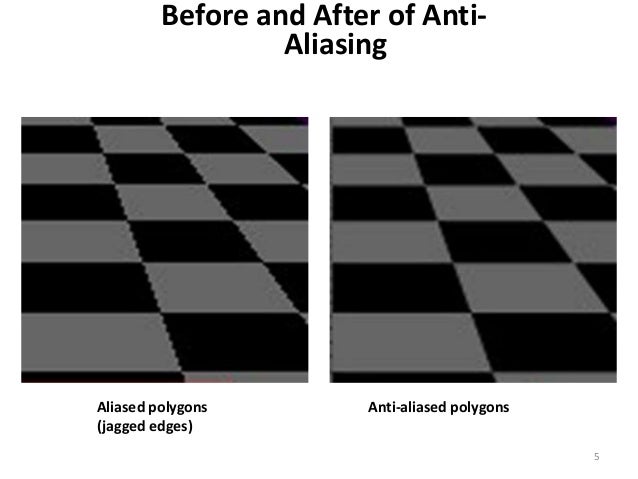這次開始使用Unity,把主角和基本的game manager 弄好了。
以下是基本的game manager程式碼。
using System.Collections;
using System.Collections.Generic;
using UnityEngine;
using UnityEngine.UI;
using UnityEngine.SceneManagement;
public class GM : MonoBehaviour
{
public static GM instance;
void Awake()
{
{
if (instance == null)
instance = this;
else if (instance != this)
Destroy(gameObject);
}
Application.targetFrameRate = 60;
}
void Update()
{
//每frame會自動呼叫一次的函式
}
}
以下是主角的程式碼。
public class stick_man : MonoBehaviour
{
public bool isAttack = false;
public bool isAttack_R = false;
public float attackTime = 0,attackTime_R = 0;
private bool isDead = false;
private Animator anim;
private Rigidbody2D rb2d;
void Start()
{
anim = GetComponent<Animator>();
rb2d = GetComponent<Rigidbody2D>();
}
void Update()
{
if (isDead == false)
{
if (Input.GetKeyDown(KeyCode.LeftArrow))
{
Vector3 theScale = transform.localScale;
theScale.x = Math.Abs(theScale.x);
transform.localScale = theScale;
System.Random rnd = new System.Random();
var attackType = rnd.Next(0, 3);
isAttack = true;
switch (attackType)
{
case 0:
anim.SetTrigger("punch");
break;
case 1:
anim.SetTrigger("elbow");
break;
case 2:
anim.SetTrigger("kick");
break;
}
}
if (Input.GetKeyDown(KeyCode.RightArrow))
{
Vector3 theScale = transform.localScale;
theScale.x = -Math.Abs(theScale.x);
transform.localScale = theScale;
System.Random rnd = new System.Random();
var attackType = rnd.Next(0, 3);
isAttack_R = true;
switch (attackType)
{
case 0:
anim.SetTrigger("punch");
break;
case 1:
anim.SetTrigger("elbow");
break;
case 2:
anim.SetTrigger("kick");
break;
}
}
if (attackTime >= 1.5)
{
isAttack = false;
attackTime = 0;
}
if (attackTime_R >= 1.5)
{
isAttack_R = false;
attackTime_R = 0;
}
attackTime += Time.deltaTime;
attackTime_R += Time.deltaTime;
}
if (isDead == true)
{
Destroy(this.gameObject);
}
}
}












 明明是直線,卻因為視覺問題看起來是扭曲的
明明是直線,卻因為視覺問題看起來是扭曲的